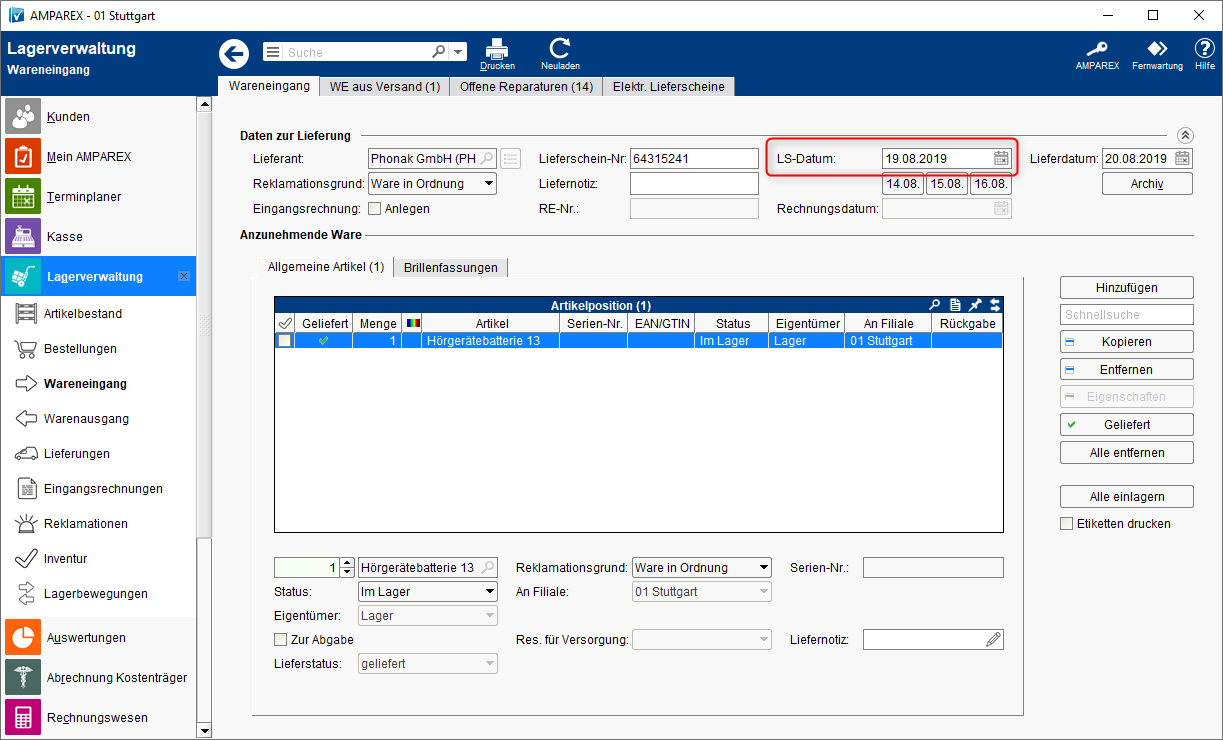Über AMPAREX gibt es je nach eingetragener Bestellart die Möglichkeit eine Bestellung über die Anwendung zu tätigen. Setzen Sie dazu bei der Firma den Haken auf aktiviert und wählen passend dazu eine entsprechende vorbelegende Bestellart aus (diese kann bei der eigentlichen Bestellung nachträglich geändert werden).
Ist der Benutzer als Zentrale angemeldet findet man zusätzlich eine Tabelle mit der Überschrift 'Kundennummern'. Hier kann man die Kundennummern der ausgewählten Firma für alle Filialen zentral pflegen. Die Information wird im Feld 'Kundennummer der aktuellen Filiale' bei der jeweiligen Firma eingetragen.
Problemlösung
Funktionsleiste
| Schaltfläche | Name | Beschreibung |
|---|---|---|
| Speichern | Wurden Daten in der Maske ergänzt, verändert oder gelöscht, werden damit die Änderungen in die Datenbank gespeichert. | |
| Schlägt standardmäßig Dokumentvorlagen vom Typ 'Brief' vor. Die Dokumentvorlagen können jeder Zeit angepasst werden (siehe auch → Dokumentvorlagen (Stammdaten). Es können auch eigene Dokumentvorlagen verwendet werden. Dabei wird der gedruckte Brief in das Archiv der Firma geschrieben → Archiv (Stammdaten/Firmen). | ||
| Anlegen | Legt einen neue Firma an (alle Eingabefelder sind leer). | |
| Auswahl | Öffnet den Auswahldialog zum Suchen und Öffnen einer Firma mit verschiedenen Suchparametern. | |
| Voriges | Wurden mehrere Firmen über den Suchdialog gefiltert und einer davon geöffnet, kann hiermit zur vorherigen Firma gewechselt werden. | |
| Nächstes | Wurden mehrere Firmen über den Suchdialog gefiltert und einer davon geöffnet, kann hiermit zur nächsten Firma gewechselt werden. | |
| Kopieren | Kopiert die gerade geöffneten Firma . Zur Sicherheit, dass die Firma nicht mit dem gleichem Namen gespeichert wird, bekommt die kopierte Firma vor dem Artikelnamen den Zusatz 'Kopie von'. | |
| Löschen | Löscht den gerade gewählten Arzt mit Rückfrage aus der Datenbank. Der Arzt kann danach nicht wieder her gestellt werden. | |
| Neuladen | Wurden auf einem anderen Arbeitsplatz Daten geändert oder erfasst, können diese Daten nachgeladen werden ohne die Maske neu aufzurufen. | |
| Mehr | Über das Mehrmenü wird das Änderungsprotokoll aufgerufen. Hierüber werden alle Änderungen des gewählten Datensatzes protokolliert und angezeigt. |
Maskenbeschreibung
Bestellung
| Feld | Beschreibung |
|---|---|
| KundenNr. (aktuelle Filiale) | Ist eine KundenNr. (aktuelle Filiale) eingetragen, taucht diese hier automatisch auf. |
| Bestellform | Wird eine Bestellform ausgewählt, ist diese automatisch aktiv. Mögliche Bestellarten sind:
|
| E-Mail-Adresse | Tragen Sie die E-Mail-Adresse des Lieferanten für Bestellungen ein. |
| |
|
Lieferung
| Feld | Beschreibung |
|---|---|
| Bestellung bevorzugt als | Wählen Sie aus ob Ihre Einlagerungen bevorzugt als Festbestellung, als Kommissionsware oder per Lager (Gutschrift) erfolgen sollen. Wird die betreffende Firma als Lieferant beim Einlagern ausgewählt wird das Feld: Eigentümer mit der hier getroffenen Festlegung vor befüllt. |
| Kommissionsdauer | Tragen Sie die Standardkommissionsdauer (Werktage) für Lieferungen der gewählten Firma ein. Diese Anzahl Tage wird dem Lieferdatum aufgeschlagen und damit das Feld 'Rückgabe beim Einlagern für Kommissionsware' vor befüllt. Hinweis Werden 0 Werktage eingetragen, bleibt die Vorauswahl des Datums beim Wareneingang leer. Eine Eingabe kann dabei dennoch erzwungen werden. |
| Lieferdauer | Die hier getroffene Festlegung steuert die Vorbelegung im Feld 'LS-Datum' im Wareneingang (siehe auch → Wareneingang (Lagerverwaltung) wenn die Filialkettenoption 'Beim Wareneingang muss ein Lieferscheindatum eingetragen werden' nicht aktiv ist (siehe auch → Lagerverwaltung (Filialverwaltung). |
Elektronischer Lieferschein
Für jeden Lieferanten der elektronische Lieferscheine versendet muss das entsprechende Format ausgewählt werden. In vielen Fällen heißt das Format genauso wie der Lieferant. Zusätzlich kann, wenn Lieferscheine per Email versendet werden, die Absender-Email Adresse angegeben werden.
| Feld | Beschreibung |
|---|---|
| Die Checkbox 'Anlegen von neuen Marken erlauben' steuert, ob beim Erfassen eines Lieferscheins unbekannte Marken automatisch angelegt werden sollen. Ist diese Option gesetzt, werden fehlende Marken, über den eigentlichen Wareneingang in Verbindung mit einem importierten elektronischen Lieferscheine, automatisch in AMPAREX angelegt. |
| Import-Format | Auswahl einer Vorbelegung für den Import von digitalen Lieferscheinen. Wählen Sie den Eintrag bzw. das entsprechende Format → Unterstützte Kataloge, passend zum gewählten Lieferanten aus → Elektr. Lieferscheine (Lagerverwaltung). |
| E-Mail Absender | Hinterlegen Sie einen E-Mail-Absender des Lieferanten. Von diesem wird eine E-Mail/LS importiert. AMPAREX fragt dazu nicht mehr nach dem Lieferanten, dieser wird automatisch im Wareneingang eingetragen. |
Eingangsrechnung
Buchen Sie Ihre Lieferung mit Eingangsrechnungen gegen, werden die Felder entsprechend mit diesen Vorgaben in der Eingangsrechnung vorbelegt.
| Feld | Beschreibung |
|---|---|
| Import-Format | Auswahl einer Vorbelegung für den Import von digitalen Lieferscheinen. |
| Zahlungsziel | Vorbelegung des Zahlungsziels der Eingangsrechnung bis wann diese beglichen werden sollte. |
| Skonto gewährt für | Vorbelegung wie viele Tage Skonto Ihr Lieferant Ihnen gewährt. |
| Skonto-Prozentsatz | Vorbelegung wie viel Prozent Skonto Ihr Lieferant Ihnen gewährt. |
Optik Kataloge
| Feld | Beschreibung |
|---|---|
| Import-Format | Kataloge können manuell über die Wartung importiert werden. An dieser Stelle kann das Importformat festgelegt werden, so dass eine manuelle Auswahl beim Import entfällt → Optik-Kataloge (OPTIK Wartung) bzw. → Unterstützte Kataloge. |
| Wird diese Option gesetzt, werden Kontaktlinsenkataloge und ggf. Fassungskataloge (sofern über das Look4 Portal angeboten) automatisch aktualisiert. Dazu muss zwingend eine Look4 Schnittstelle in AMPAREX eingerichtet werden → LOOK4 Optics (Optik Schnittstelle). |
| AMPAREX kann von einigen Glasherstellern Glaspreislisten automatisch nächtlich aktualisieren. Aktivieren Sie diese Option um Glaspreislisten automatisch aktualisieren zu lassen. Diese werden über AMPAREX direkt abgeglichen. Dabei ist im Reiter 'Firma' im Feld 'Kurzbezeichnung' das vom Hersteller vorgegebene korrekte (SF6) Kürzel (z. B. LUX für Luxottica) zwingend notwendig. Ohne dieses Kürzel eine automatische Zuordnung der Preisliste nicht möglich. Eine Übersicht der Kurzbezeichnungen erhalten Sie auf Seite → http://wiki.b2boptic.com/en:companies:index Manuell eingegebene Preise werden bei dem automatischen Abgleich nicht überschrieben. Möchte man die eigenen Preise zurücksetzen, so kann man dies über 'Mehr → Alle eigenen Preise zurücksetzen' machen. Möchte man eine korrigierte Preisliste für den automatischen Abgleich zur Verfügung stellen, muss diese als Administrator unter Wartung → Glaspreislisten importiert werden. Diese werden dann automatisch über den AMPAREX Service zur Verfügung gestellt. Die korrigierte Glaspreisliste sollte an einem geänderten Dateinamen erkennbar sein, z. B. OPT--DE-DE-20171002-2.zip umbenennen in OPT--DE-DE-20171002-2A.zip . In der enthaltenen Datei LenseHead.Dat muss man den Dateinamen ebenso anpassen! Für den manuellen Download gibt es aktuelle Glaspreislisten der gängigsten Hersteller unter → www.glaspreislisten.de |
Kundennummern
| Feld | Beschreibung |
|---|---|
| Tabelle 'Kundenummern' | Optional können sie als Zentrale der gewählten Firma unterschiedliche Kundennummern der Filialen pflegen sofern die Filialen ggf. direkt bestellen dürfen und somit jede Filiale eine eigene Kundennummer hat. Je nach dem welche Filiale angemeldet ist, wird die 'richtige' Kundennummer in der Bestellung angezeigt. |
| Kundennummer | Je Filiale kann eine eigene Kundennummer hinterlegt werden |